AutoCAD作为行业广泛应用的制图软件,在使用过程中可能遇到版本兼容性问题。部分用户在Windows10操作环境中运行CAD2004版本时出现启动故障,本文将提供两种经过验证的有效处理方案,用户可根据实际情况选择适合的操作方式。
Windows10运行CAD2004异常处理指南
方案一:注册表清理与残留文件清除
1、通过组合键Win+R激活运行窗口,输入regedit指令进入注册表编辑界面
2、沿左侧导航栏逐级定位至:HKEY_CLASSES_ROOTinstallerProducts
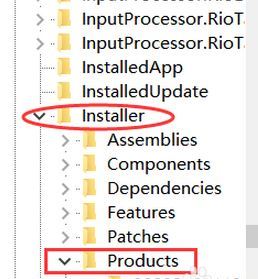
3、在展开的目录结构中,选择性删除所有以7D2F字符序列开头的注册表分支
4、进入系统主存储盘(通常为C盘),在搜索栏输入adskflex_00691b00_tsf进行全盘检索,彻底清除相关残留文件
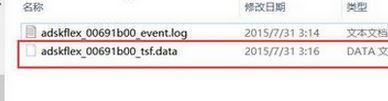
方案二:完整卸载与系统环境重置
1、通过控制面板执行标准卸载流程移除既有CAD程序
2、进入软件安装目录(默认路径为C盘),使用autodesk关键词进行深度文件检索,彻底删除所有关联目录
3、执行FLEXnet关键词检索,移除对应的授权管理组件
4、再次启动注册表编辑器,定位至HKEY_CLASSES_ROOTinstallerProducts路径
5、系统性地清除所有7D2F前缀的注册表配置单元
完成上述维护操作后,建议重新启动计算机再执行CAD软件的安装流程。为保障安装成功率,推荐获取官方原版安装介质,并关闭安全防护软件临时权限。若首次安装后仍存在异常,可尝试以管理员身份运行安装程序,并在属性设置中启用兼容模式(建议选择Windows XP SP3兼容配置)。
针对Windows10更新后CAD软件运行异常的修复方案已完整阐述。两种技术路径均可有效解决因系统升级导致的软件兼容性问题,建议优先尝试注册表清理方案,若问题持续存在再执行完整环境重置流程。操作过程中请注意重要数据备份,避免误删系统关键文件。

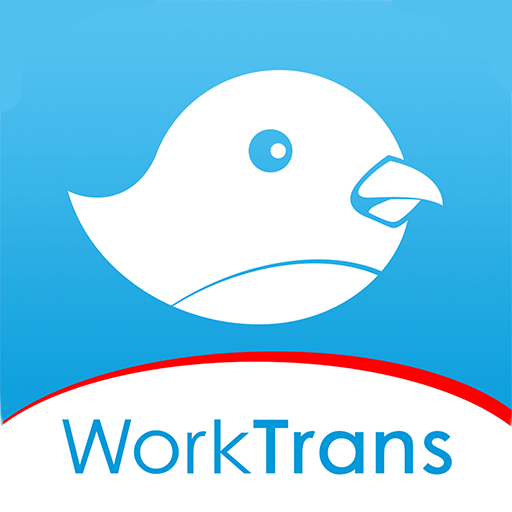











 境外语言助手解决跨国沟通
境外语言助手解决跨国沟通 紫易保智能展业工具助力保险从业者
紫易保智能展业工具助力保险从业者 AI公文写作助手苹果版高效创作方案
AI公文写作助手苹果版高效创作方案 便签日记高效记录生活必备工具
便签日记高效记录生活必备工具 智轨通App地铁出行智能乘车助手
智轨通App地铁出行智能乘车助手 袋鼠点点短视频海量资源随心看
袋鼠点点短视频海量资源随心看 废文网小说资源库与阅读社区
废文网小说资源库与阅读社区 电动车换电服务平台使用
电动车换电服务平台使用